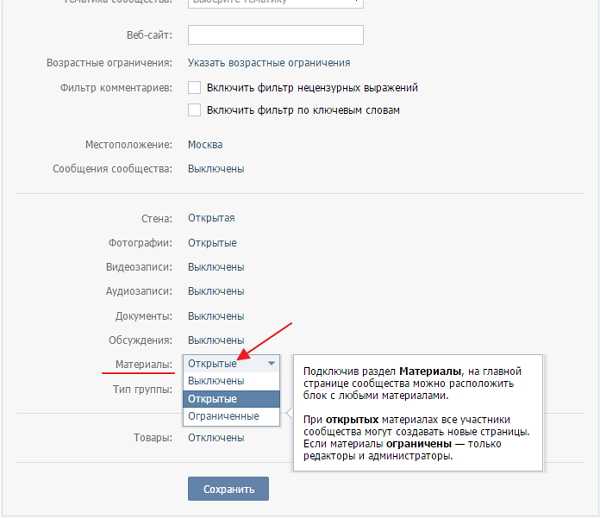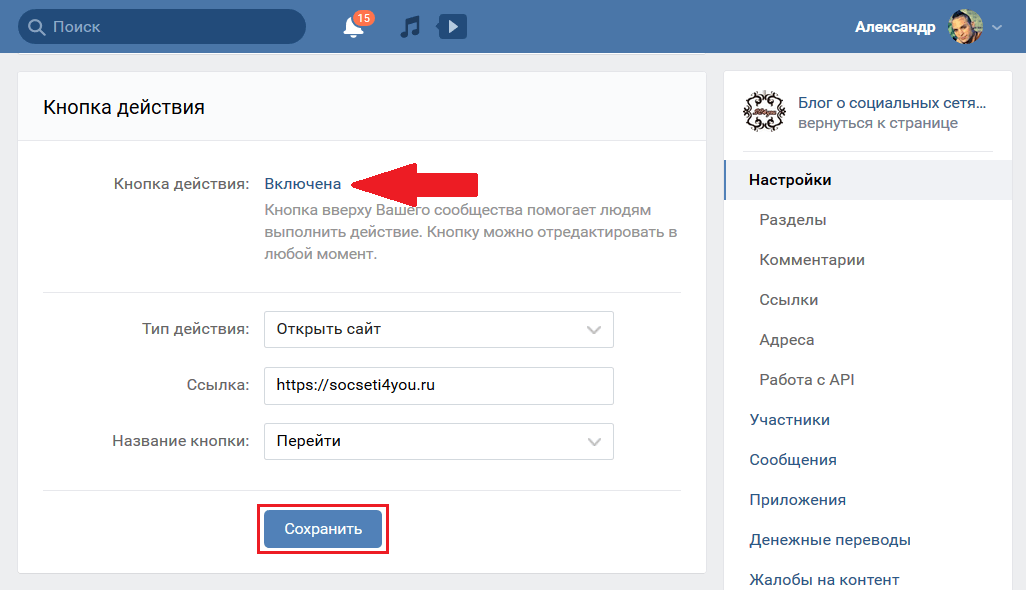пошаговый гид — Маркетинг на vc.ru
От создания страницы до магазина, приема платежей и доставки.
22 034 просмотров
Свое дело во ВКонтакте развивают уже более двух миллионов предпринимателей. За одну только вторую неделю марта в соцсети появилось 300 тысяч новых бизнес-страничек: от салонов красоты до магазинов одежды.
Любой пользователь может запустить в соцсети свой бизнес — через платформу, которая так и называется — Бизнес ВКонтакте. Внутри — готовый пакет инструментов для работы: удобная витрина, системы оплаты, доставки и рекламы. Последнюю можно запустить в несколько кликов, опыт в маркетинге не потребуется: умные алгоритмы сами определяют заинтересованных пользователей, которые с наибольшей вероятностью совершат покупку — тратить деньги на «холодных» клиентов не придется.
Шаг 1: страница бизнеса
Страница бизнеса — это сообщество ВКонтакте, которое объединяет клиентов предпринимателя и других пользователей, которым интересны его товары или услуги.
Чтобы создать страницу, нужно зайти ВКонтакте, перейти в меню в «Сообщества» слева в интерфейсе, а затем в правом верхнем углу нажать на кнопку «Создать сообщество».
На следующем этапе необходимо указать тип сообщества («Бизнес») и название страницы, а также выбрать тематику в раскрывающемся списке. Это поможет получить бесплатный органический охват у наиболее заинтересованных пользователей.
Обязательно нужно заполните поля с основной информацией, загрузить аватар и обложку. Визуальная составляющая очень важна — это то, что клиенты увидят в первую очередь.
Шаг 2: публикация контента
Для начала достаточно двух-трех записей в неделю. Можно рассказывать о своих продуктах и услугах, делиться новостями бизнеса и информацией о новых поступлениях и акциях.
Чтобы получить максимальный охват, важны не только уникальность и разнообразие контента, но и активность взаимодействия с аудиторией. Алгоритмы соцсети заточены под то, что интересно людям: качественные записи могут вызвать дискуссию в комментариях, увеличить досмотры видео, повысить участие в опросах или дочитываемость статей.
Чтобы создавать интересный контент, можно воспользоваться матрицей контента — инструментом, который помогает генерировать идеи для публикаций. Ее принцип заключается в подготовке текстов по основным темам и их пересечениям в таблице.
Пример матрицы контента: по горизонтали идут рубрики, по вертикали — интересующие пользователя вопросы: на их пересечении получаются темы для постов.
Шаг 3: общение с клиентами
Это поможет стать ближе к пользователям и мотивировать их на обратную связь.
Чтобы включить сообщения, нужно перейти в «Управление сообществом», а затем в раздел «Сообщения» и выбрать статус «Включены». На странице бизнеса сразу появится кнопка «Написать сообщение». Вся коммуникация с покупателями хранится в диалогах внутри сообщества, при этом деловые сообщения не смешиваются с личными в профиле администратора. А еще есть шаблоны для ответов с приветствиями — это помогает ускорить работу менеджеров.
В сообщениях сообщества администратору доступна информация о возрасте, городе и активности пользователей — это сокращает количество уточняющих вопросов.
В сообщениях можно указывать до 20 тегов — с их помощью владелец страницы может помечать диалоги удобными ключевыми словами (например, «Новый покупатель»)
Сообщения, которые пришли от покупателя после его взаимодействия с рекламой, автоматически помечаются специальным тегом и попадают в отдельную папку.
При клике на тег можно увидеть, с какого объявления пришел клиент
Чтобы еще больше вовлечь клиентов в коммуникацию с брендом, можно создавать беседы. Они позволяют общаться с покупателями, собирать обратную связь, искать идеи для продуктов.
Шаг 4: магазин на странице
Вся функциональность полноценного интернет-магазина доступна для каждого предпринимателя платформы Бизнес ВКонтакте как на десктопе, так и в приложении на iOS и Android.
Создать магазин можно бесплатно. Для этого нужно перейти в управление сообществом: «Управление» → «Настройки» → «Разделы», включить раздел «Товары» и выбрать режим работы (базовый или расширенный) — сделать это можно с десктопа.
Предпринимателям, которые ВКонтакте собираются в основном общаться с покупателями, рассказывать о товарах или услугах, привлекать новых клиентов, достаточно базового режима. В этом режиме доступны витрина и карточки товаров, из которых клиенты могут написать продавцу, открыть форму сбора заявок, приложение VK Mini Apps или перейти на внешний сайт.
Расширенный режим позволяет организовать продажи прямо ВКонтакте, не заводя дополнительный сайт или интернет-магазин. В расширенном режиме доступны витрина, карточки товаров, корзина и заказы.
Шаг 5: добавление товаров
Чтобы магазин ВКонтакте начал работать, нужно добавить хотя бы один товар на страницу бизнеса. Это можно сделать на главной странице сообщества, нажав на кнопку «Добавить товар».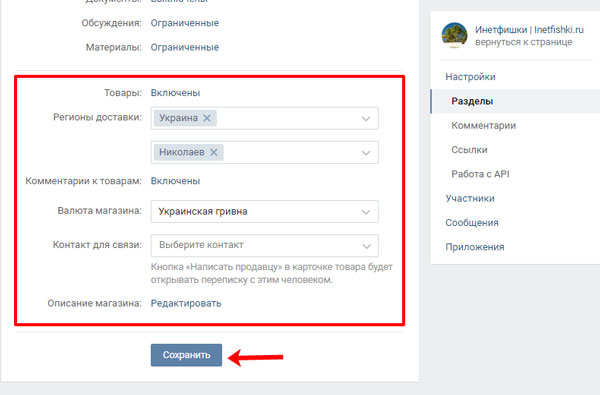
Затем нужно добавить категорию, название и описание товара, загрузить фотографию и указать стоимость.
Для сортировки товаров по категориям можно настроить подборки. На десктопе это делается так: нужно открыть раздел «Товары» и нажать «Создать подборку» в правом верхнем углу, добавить название и загрузить фотографию для обложки. На мобильном устройстве путь немного отличается — нужно нажать «+» в правом верхнем углу экрана и выбрать «Создать подборку» в выпадающем меню. Один товар может находиться одновременно в нескольких подборках — до десяти.
Добавить товар в подборку можно следующими способами:
- открыть страницу подборки и добавить товар;
- выбрать подборку при создании товара;
- указать подборку при редактировании товара;
- создать подборку из каталога товаров в разделе «Магазин»: выбрать несколько позиций и нажать «Добавить в подборку». Этот вариант доступен только в расширенном режиме раздела «Товары».

Шаг 6: настройки товаров
На главной странице бизнеса отображаются три товара, которые были добавлены последними. Однако у администратора есть возможность изменить их порядок и вывести другие ключевые продукты на витрину. Для этого нужно перейти в создание или редактирование подборки товаров (доступно в базовом и расширенном режиме), затем поставить галочку в окне «Это основная подборка сообщества» и добавить в подборку те три товара, которые нужно вынести на главную страницу.
Отредактировать товары после их добавления можно с помощью специальных настроек: открыть блок товаров, навести курсор на миниатюру товара и нажать на иконку карандаша. Если какие-то позиции закончились, при редактировании можно выбрать опцию «Товар недоступен».
Чтобы привлечь внимание к определенному товару, можно опубликовать его прямо на странице бизнеса — для этого на карточке товара нужно нажать на кнопку «Поделиться» и выбрать сообщество. Рассказать о продукте также можно с помощью записи с вложением: при создании поста нажать «Прикрепить» → «Ещё» → «Товар», либо просто добавить ссылку на товар в текст.
Администратор сообщества также может загружать фотографии и отмечать на них товары — это позволяет пользователям быстро переходить по меткам в каталог. Для этого необходимо нажать на фотографию и выбрать опцию «Добавить товар». К записи можно прикрепить только один товар или одну подборку товаров — добавьте на нее ссылку в текст при создании записи.
Также товарам можно добавлять свойства. Важно, что для всего ассортимента магазина возможно создать до 40 свойств, а для конкретного товара — только два свойства, которые будут отображаться в его карточке. Для этого в расширенном режиме нужно зайти в раздел «Товары», нажать на кнопку «Настроить свойства» и задать их, например, цвет, размер или материал.
Затем нажмите справа на значок «Управление вариантами» и выбрать подходящий.
Если выбран расширенный режим работы магазина, можно добавить сопутствующие товары: аксессуары, похожие вещи и другие подходящие товары. Например, при покупке кроссовок дополнительно можно предложить спортивный костюм и носки.
Например, при покупке кроссовок дополнительно можно предложить спортивный костюм и носки.
Шаг 7: приложения и сервисы
Приложения и сервисы ВКонтакте помогут расширить возможности страницы бизнеса и упростить работу с аудиторией. Например, с их помощью можно добавить в сообщество такие инструменты, как продажа билетов, запись на услуги, автоматические рассылки клиентам, конструкторы виджетов.
Чтобы установить приложение в сообществе, перейдите в каталог приложений или пройдите по пути «Управление» → «Приложения». Выберите подходящее приложение и нажмите «Добавить». Администратор может установить до пяти приложений в одном сообществе.
Так как VK Apps — открытое решение, владелец страницы также может самостоятельно бесплатно создавать сервисы в мобильных приложениях VK. Таким образом, бизнес получает дополнительный канал продаж, повышает уровень лояльности клиентов и сводит к минимуму расходы на связь — вместо SMS предприниматель общается с покупателями с помощью push-уведомлений и сообщений в соцсети.
Шаг 8: прием платежей
Владельцам страниц и их клиентам доступен VK Pay — платёжный сервис VK. С его помощью можно мгновенно оплачивать покупки и услуги внутри соцсети напрямую с баланса, через собственную виртуальную карту или привязанные карты сторонних банков. При этом вводить реквизиты карты не требуется, а все транзакции нужно подтверждать PIN-кодом.
Чтобы настроить платежи через VK Pay, владельцу страницы нужно выбрать прием оплаты на расчетный счет для юридических лиц. Детально о настройке можно прочитать здесь.
Как ещё можно оплатить товар или услугу:
- выбрать опцию «Деньги» среди вложений в диалоге, указать сумму и подтвердить перевод;
- попросить администратора сообщества отправить запрос на перевод — клиенту останется только его подтвердить.
Для настройки переводов нужно перейти в раздел «Управление», а затем в «Денежные переводы», установить статус «Включены» и выбрать получателя платежей — администратора или редактора страницы.
Направить покупателям запрос на перевод можно в окне диалога в десктопной версии соцсети: нужно выбрать пункт «Деньги», ввести сумму перевода и при необходимости оставить комментарий.
Шаг 9: доставка из магазина
Товары из магазина можно доставлять через службы Boxberry и СДЭК, а также с помощью курьерских служб. Для подключения этой опции необходим расширенный режим работы магазина.
Доставка подключается в одноименном разделе, который находится в настройках магазина.
Здесь можно подключить службы Boxberry, СДЭК и активировать курьерскую доставку товаров, а при необходимости настроить внутренние и международные отправления «Почтой России».
Кроме веса и других габаритов можно указать дополнительные свойства, например, цвет, материал и размер. Затем важно проверить все данные, убедиться, что все в порядке и отправить заказ. Чтобы пользователю было легко отслеживать статус заказа, можно вписать трек-номер в поле «Номер заказа». При отправке нужно сменить статус заказа на «Доставляется»: тогда пользователь сразу получит уведомление о том, что товар в пути.
Часть процессов можно автоматизировать: импортировать товары, отслеживать статусы заказов и упрощать другие задачи с помощью готовых решений или через API.
Платформа Бизнес ВКонтакте предоставляет набор инструментов для развития бизнеса онлайн. Для работы с ними не требуется специальных навыков, а при настройке рекламных кампаний можно полностью автоматизировать процессы продвижения товаров и услуг.
Вопросы по работе с платформой можно задать в личных сообщениях сообщества ВКонтакте для бизнеса.
Как сделать страницу бизнеса во ВКонтакте
Чек-лист
Как привлечь людей в сообщество
Чек-лист
Как привлечь людей в сообщество
По данным пресс-службы ВКонтакте, дневная аудитория социальной сети выросла за месяц на 8,7% или на 4 миллиона человек. Так, ежедневная аудитория социальной сети составляет 50 миллионов пользователей, другими словами — 50 миллионов ваших потенциальных клиентов.
Если у вашей компании ещё нет сообщества во ВКонтакте, пришло время, чтобы его создать.
Создание страницы
Для создания нового сообщества, перейдите в меню «Сообщества» в левой части экрана и нажмите на кнопку «Создать сообщество» в правой верхней части страницы.
На экране должно появиться такое окно:
Выберите «Бизнес», если вы планируете продвигать свои товары, или «Бренд или благотворительная организация», если создаёте страницу для имиджевых целей.
Название страницы
Название страницы бизнеса может быть каким угодно, но согласно правилам ВКонтакте, название сообщества должно быть:
- точным и настоящим;
- содержать не более 48 символов.
Мы рекомендуем в названии отразить тематику бизнеса: кафе, спортзал, салон красоты.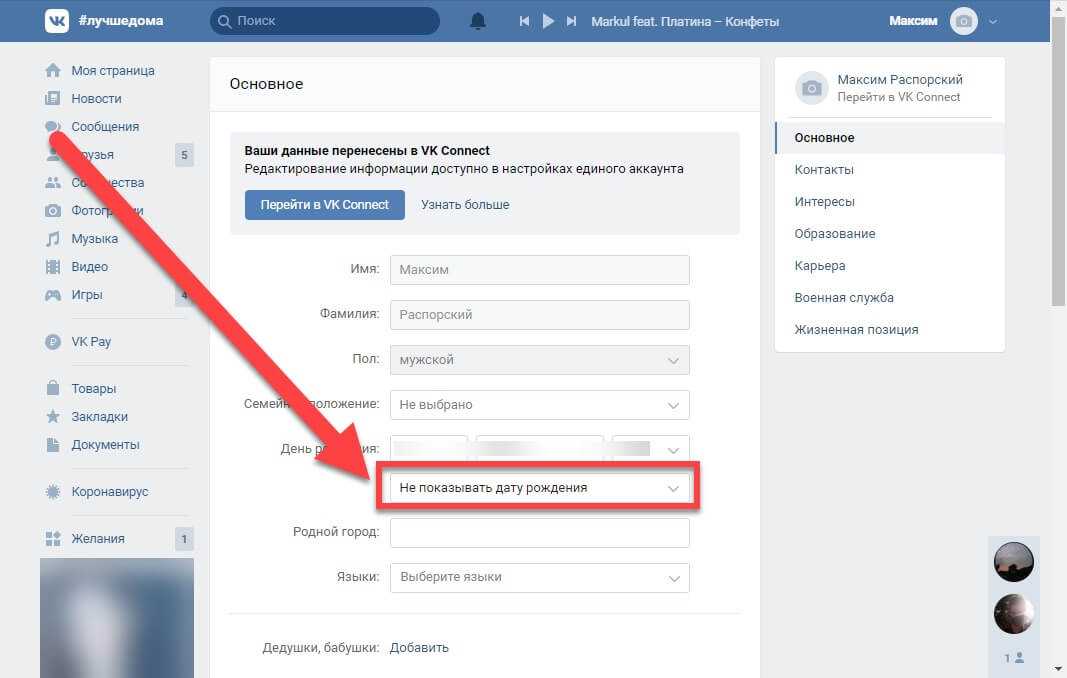 Так пользователи смогут найти вас по ключевым словам в строке поиска.
Так пользователи смогут найти вас по ключевым словам в строке поиска.
Тематика сообщества
Выбрать тематику можно в раскрывающемся списке или начать вводить ключевые слова, например, химчистка или еда — система подскажет совпадения.
Важно: если вы не нашли нужную тематику, укажите близкую по смыслу. Вы сможете вернуться к списку позже, внимательно изучить его и выбрать другую.
Если у вашей компании есть сайт, укажите ссылку на него. Если сайта нет, вы можете оставить это поле пустым.
Описание сообщества
Даже если вы уверены, что ваш бизнес понятен, не пренебрегайте подробным описанием, это привлечёт новых клиентов, а старым поможет ещё лучше узнать вас. В описании кратко расскажите о том, чем вы занимаетесь, перечислите ключевые преимущества и укажите ссылки на аккаунты компании в других социальных сетях, если они у вас есть.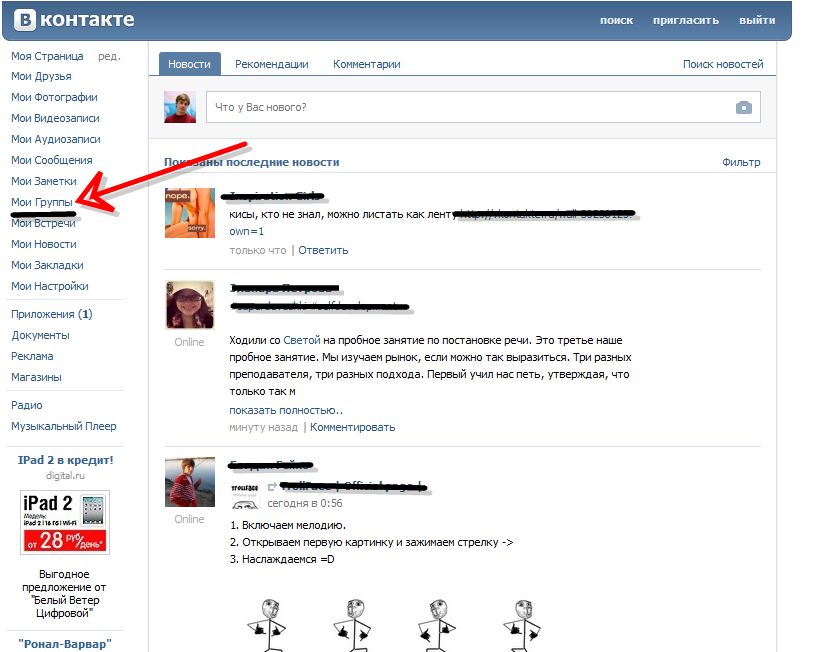
Оформление сообщества
Судить по обложке вас вряд ли станут, но добавить её стоит. Наведите курсор на верхнюю часть экрана и выберите из файлов на вашем устройстве прямоугольное изображение в хорошем качестве, которое поможет лучше отразить характер компании. Таким же образом выберите и установите аватарку сообщества. Идеально, если на ней будет расположен логотип вашей компании.
Если у вас в команде есть дизайнер, попросите его помочь вам с оформлением — это поможет привлечь новых подписчиков и потенциальных клиентов.
Виджеты
Виджеты — заметный блок на странице вашего сообщества, который пользователи видят сразу, как только заходят на страницу.
Вы можете настроить в нём приветствие посетителей по имени, рассказать об акциях, ближайших мероприятиях, новых услугах или товарах и многое другое.
Как добавить виджет
Перейдите в раздел «Управление сообществом» → «Приложения», нажмите кнопку «Изменить» и выберите, кому будет виден виджет — всем пользователям или только подписчикам сообщества.
Создание сообщества во ВКонтакте не занимает много времени, а продавать свои товары и услуги в этой соцсети вполне реально.
Ссылка скопирована
Чек-лист
Как привлечь людей в сообщество
типов страниц Facebook: какой из них выбрать при настройке вашей страницы
Создание новой страницы Facebook для вашего бренда требует определенных шагов. Один из них включает типы страниц Facebook. Выбор соответствующего типа страницы Facebook для вашего бизнеса гарантирует, что вы не только будете точно представлены в интерфейсе платформы, но также сможете получить пользу с точки зрения SEO и того, как легко пользователи смогут найти вас в социальных сетях.
Отказ от ответственности: мы пишем этот блог в начале 2022 года (фактически первый блог 2022 года!). Facebook постоянно подменяет нас, но сейчас есть шесть типов страниц Facebook, которые вы можете выбрать при настройке своей страницы.
Обратите внимание — это шесть основных типов страниц Facebook. После того, как вы выберете одну из шести, вам будет предложено выбрать из соответствующего списка более конкретные категории для назначения вашей странице. В настоящее время для каждой страницы можно выбрать не более трех определенных категорий в соответствии с типом страницы.
Местный бизнес или местоЕсть ли у вашего бизнеса физический адрес, куда вы хотите, чтобы клиенты приходили в любое время в часы работы? Эта категория для вас. Розничные магазины, общественное питание, отели, музеи, недвижимость, школы — все это относится к типу страниц Facebook «Местный бизнес или место».
Компания, Организация или Учреждение Если у вас есть физическое местонахождение, но вам не нужно обязательно привлекать посетителей к месту вашего бизнеса, рассмотрите тип страницы «Компания», «Организация» или «Учреждение». Если у вас есть франшиза с несколькими локациями, а ваша страница в Facebook представляет франшизу в целом, это также хороший вариант для выбора. Кроме того, компания, организация или учреждение применяет бизнес-услуги, в которых вы обращаетесь к клиенту (например, консультации, компьютерная поддержка, распространение). Другие типы бизнеса под этим зонтиком включают некоммерческие организации, юридические конторы, церкви, СМИ/новостные организации и туристические агентства.
Если у вас есть франшиза с несколькими локациями, а ваша страница в Facebook представляет франшизу в целом, это также хороший вариант для выбора. Кроме того, компания, организация или учреждение применяет бизнес-услуги, в которых вы обращаетесь к клиенту (например, консультации, компьютерная поддержка, распространение). Другие типы бизнеса под этим зонтиком включают некоммерческие организации, юридические конторы, церкви, СМИ/новостные организации и туристические агентства.
У вас есть онлайн-бизнес? Выберите этот тип, если вы продаете через Интернет только через свой собственный веб-сайт.
Торговая марка или продукт Если вы продаете товары через Интернет, но через более чем один веб-сайт (через нескольких продавцов), ваша страница должна иметь заголовок «Бренд или продукт». Эту категорию выбрали бы известные бренды (например, Nike, CoverGirl, Pepsi). Категории товаров на страницах этого типа варьируются от бытовой техники до электроники, товаров для здоровья/красоты и так далее.
Это говорит само за себя (но вы можете спутать его с «Развлечения»). Если вы артист или группа — да — это вы. Часть обозначения «Общественное лицо» может стать неясной. Общественная фигура относится к актерам, спортсменам, писателям, бизнесменам, поварам, тренерам, врачам, журналистам, юристам, политикам — этот список можно продолжить.
РазвлеченияЕсли артист, группа или общественный деятель относится к отдельному лицу, то этот тип страницы Facebook относится к физическим произведениям, организациям или местам, окружающим этих людей. Например, к этому типу страниц Facebook относятся альбомы, книги, фильмы, радио- и телестанции, звукозаписывающие компании и спортивные объекты.
Дело или сообщество После прочтения этого последнего ваш мозг может автоматически подумать «некоммерческий». Однако «некоммерческая организация» на самом деле является особой категорией под эгидой компании, организации или учреждения. Вы также можете подумать, что страница церкви или правительства должна выбрать Дело или Сообщество; однако «Сообщество/правительство» и «Церковь/религиозная организация» подпадают под «Местное предприятие или место».
Вы также можете подумать, что страница церкви или правительства должна выбрать Дело или Сообщество; однако «Сообщество/правительство» и «Церковь/религиозная организация» подпадают под «Местное предприятие или место».
Запутались? Тип страницы Причина или Сообщество — единственный из шести, который не имеет дополнительных категорий для выбора. Таким образом, он представлен как универсальный тип страницы. Не совсем понятно, для чего предназначалась эта страница, если на ней нет подкатегорий для выбора. Наше лучшее предположение, возможно, это было бы хорошо для группы, собирающей деньги для конкретной цели (например, через GoFundMe) или для неформальной страницы соседства. Однако для этой цели также существуют группы Facebook.
Когда мне будет предложено выбрать тип страницы? При создании новой страницы тип страницы должен быть первым, что вам будет предложено выбрать (см. снимок экрана выше, как он выглядит). Это меню должно появиться до того, как вы введете любую другую информацию о своей странице.
Совет: если после прочтения вы все еще не уверены, какой тип страницы вам подходит, попробуйте выбрать один и посмотреть, какие последующие категории доступны. Если вам кажется, что ничего из более конкретных категорий выбранного вами типа вам не подходит, возможно, вам придется вернуться и выбрать один из пяти других типов страниц.
Если позже вы подумаете, что выбрали «неправильный» тип страницы, не волнуйтесь — вы можете вернуться и изменить его.
РезюмеВыбор наиболее подходящего из типов страниц Facebook важен для обеспечения того, чтобы наиболее актуальная информация была связана с вашим присутствием в социальных сетях. Если вам нужна помощь в выборе типа страницы для страницы вашего бренда в Facebook, мы здесь!
McNutt & Partners — агентство рекламы и цифрового маркетинга с полным спектром услуг. Свяжитесь с нами сегодня для ваших маркетинговых потребностей! Позвоните по номеру 334-521-1010 или посетите нашу контактную страницу .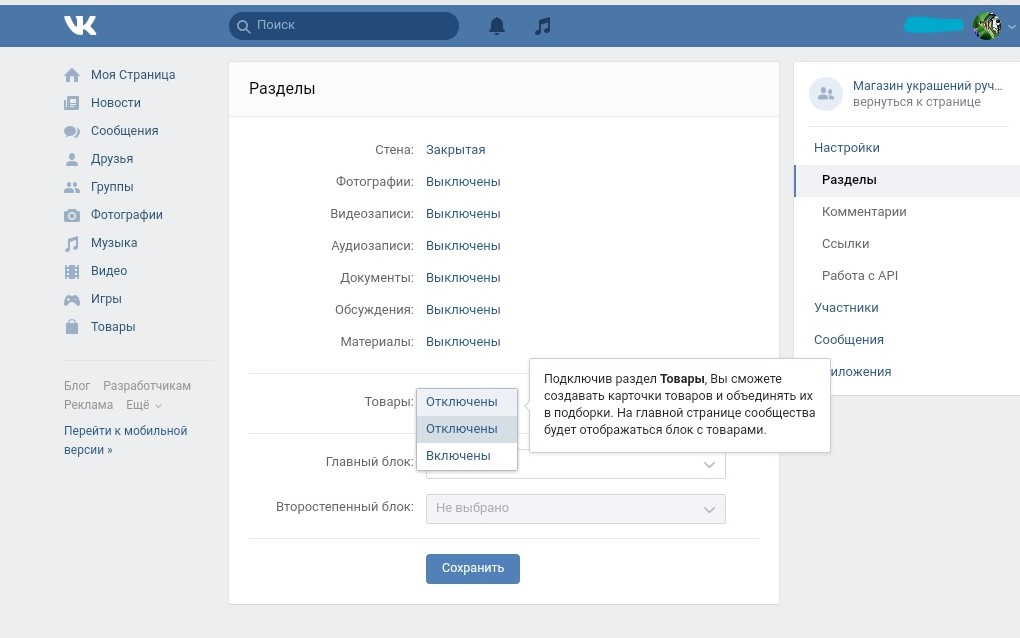
Теги: бизнес-страницы, цифровое производство, бизнес-страницы Facebook, страница Facebook, типы страниц Facebook, онлайн-маркетинг, социальные сети для бизнеса, типы страниц Facebook
Эми Портерфилд, Филлис Кхар и Андреа Валь и
Обновлено: 26 марта 2016 г.
Маркетинг в социальных сетях «Все в одном» для чайников
Исследуйте книгу Купить на Amazon
Facebook предлагает шесть типов страниц Facebook, так что вы можете выбрать тот, который лучше всего соответствует вашим потребностям в продукте, услуге, бренде или бизнес-маркетинге. Когда вы переходите на www.facebook.com/pages/create.php, вы видите параметры бизнес-страницы.
Мы знаем, что вы, вероятно, задаетесь вопросом, какой тип следует использовать для вашей собственной бизнес-страницы. Чтобы помочь вам, следующий список дает вам точную информацию о том, что предлагает каждый тип страницы, и когда вы должны выбрать определенный тип страницы, а не другой:
Местный бизнес или место: Этот тип страницы предназначен для обычных предприятий.
 Выбирайте этот тип, только если у вас действительно местный, открытый для общественности тип бизнеса.
Выбирайте этот тип, только если у вас действительно местный, открытый для общественности тип бизнеса.Когда вы нажимаете кнопку «Местный бизнес» или «Место», вы видите раскрывающееся меню с 39 вариантами категорий. Вы можете выбрать одну из этих категорий, чтобы создать Страницу, или, если ни одна из категорий не подходит вашему бизнесу, вы можете выбрать категорию «Местный бизнес» и перейти оттуда. Информационный профиль для этого типа бизнес-страницы очень подробный, с полями редактирования для часов работы, вариантов парковки и ценовых диапазонов.
Компания, организация или учреждение: Этот тип страницы предназначен для компании, которая не обязательно открыта для публики, как местный бизнес. Многие категории в раскрывающемся меню такие же, как и для типа «Местный бизнес» или «Место», но результирующая информационная страница не будет иметь такой же подробный интерфейс для заполнения цен, парковки и т. д.
Если у вас есть несколько магазинов в одном городе, вам нужно сесть и определить политику компании в отношении страниц Facebook.
 Вы или менеджеры вашего магазина хотите управлять одной Страницей или Страницей для каждого магазина? Например, Starbucks управляет одной страницей компании; У Aveda есть специальная ссылка, которая поможет вам найти местный магазин. Очевидно, что это крупные корпорации, но другие компании дают менеджерам возможность открыть Страницу, если они придерживаются политики компании в отношении социальных сетей.
Вы или менеджеры вашего магазина хотите управлять одной Страницей или Страницей для каждого магазина? Например, Starbucks управляет одной страницей компании; У Aveda есть специальная ссылка, которая поможет вам найти местный магазин. Очевидно, что это крупные корпорации, но другие компании дают менеджерам возможность открыть Страницу, если они придерживаются политики компании в отношении социальных сетей.Бренд или продукт: Если вы продаете реальный физический продукт, следует учитывать этот тип страницы. Facebook предлагает множество категорий: автомобили, одежда, компьютеры, товары для животных и общую категорию товаров/услуг.
Артист, группа или общественный деятель: Очевидно, что если вы представляете группу или артиста, вам следует выбрать этот тип страницы, но этот тип страницы также включает политиков, бизнесменов, поваров, танцоров и актеров. Вы можете подумать, что категория актеров будет в разделе «Развлечения», но это не так! Он относится к типу «Исполнитель», «Группа» или «Общественная личность».

Обратите внимание, что вы используете этот тип для своей группы, но если вы продвигаете свой компакт-диск только на Facebook, вы можете использовать тип «Развлечения» с категорией «Альбом».
Просто имейте в виду, что вы должны быть официальным, признанным и уполномоченным представителем Страницы любого типа и категории, которую вы создаете на Facebook.
Развлечения: Если у вас есть телешоу или журнал, или вы создаете страницу только для своего музыкального компакт-диска, выберите этот тип страницы. Здесь перечислены около 30 различных категорий. Мы все еще пытаемся выяснить, почему библиотека указана как категория в разделе «Развлечения». Развлекает ли ваша библиотека?
Причина или сообщество: Если вы некоторое время были на Facebook, не путайте этот тип страницы с приложением «Причины». Если вы новичок в Facebook и создаете Страницу для некоммерческой или общественной организации, не выбирайте этот тип Страницы! Выберите «Компания», «Организация» или «Учреждение» и выберите категорию «Некоммерческая организация».

Каждый тип страницы имеет раздел информации. Кроме того, во многих категориях есть специальные поля в разделе «Информация», которые используются, когда кто-то делится вашей Страницей со своими друзьями. Любой может поделиться вашей Страницей, используя ссылку «Поделиться», расположенную после нажатия на значок шестеренки в правом верхнем углу Страницы.
Большинство категорий страниц используют текст «Обзор компании» для заполнения приглашения «Поделиться». Щелчок по этой ссылке «Поделиться» автоматически заполняет публикацию, которая появляется на временной шкале вашей личной учетной записи и отображается в ленте новостей. Поскольку вы являетесь администратором страницы, у вас также есть возможность использовать функцию «Пригласить друзей». Эта конкретная функция доступна только для администраторов страницы. Все остальные могут использовать только опцию «Поделиться этой страницей».
Вы можете поделиться в своей Хронике, чужой Хронике, в группе или в личном сообщении.


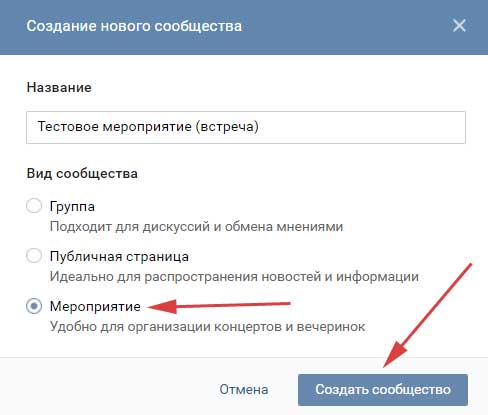
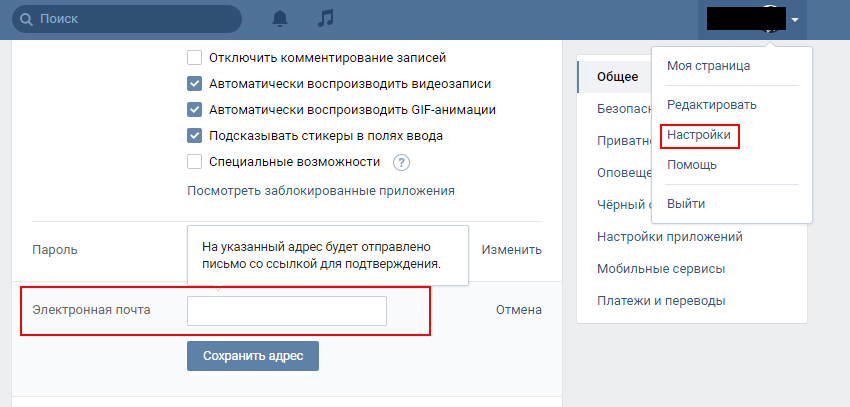 Выбирайте этот тип, только если у вас действительно местный, открытый для общественности тип бизнеса.
Выбирайте этот тип, только если у вас действительно местный, открытый для общественности тип бизнеса. Вы или менеджеры вашего магазина хотите управлять одной Страницей или Страницей для каждого магазина? Например, Starbucks управляет одной страницей компании; У Aveda есть специальная ссылка, которая поможет вам найти местный магазин. Очевидно, что это крупные корпорации, но другие компании дают менеджерам возможность открыть Страницу, если они придерживаются политики компании в отношении социальных сетей.
Вы или менеджеры вашего магазина хотите управлять одной Страницей или Страницей для каждого магазина? Например, Starbucks управляет одной страницей компании; У Aveda есть специальная ссылка, которая поможет вам найти местный магазин. Очевидно, что это крупные корпорации, но другие компании дают менеджерам возможность открыть Страницу, если они придерживаются политики компании в отношении социальных сетей.